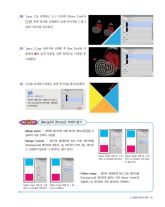Page 123 고등학교 컴퓨터 그래픽 교과서
P. 123
08 ‘Layer 2’를 선택하고 도구 상자의 [Move Tool]과
를 함께 클릭한 상태에서 날개 이미지를 드래그
하여 이미지를 복사한다
09 ‘Layer 2 Copy’ 레이어를 선택한 후 [Pen Tool]을 사
용하여 ❶의 날개 부분을 선택 영역으로 지정한 후
삭제한다. ❶
10 크기를 조절하여 원하는 곳에 이미지를 레이아웃한다.
Tip
레이어 그룹화하기
레이어 패널 하단 부분의 [Create a
new Group]으로 레이어를 그룹화하
여 관리한다.
하나 더 알기 [Merge]와 [Flatten] 자세히 알기
• Merge layers – 선택된 레이어와 아래 레이어 합치기(을 사
용하여 다중 선택이 가능함)
• Merge Visible – 레이어 팔레트에 있는 모든 레이어를
[Background] 레이어와 합친다. (눈 아이콘이 꺼져 있는 레이어
는 포함하지 않으며 그 레이어는 살아 있다.)
Merge Visible 적용 전 ‘y 레 Merge Visible 적용 후 ‘y 레
이어’. 눈 아이콘만 꺼져 있다. 이어’. 눈 아이콘이 꺼진 상태
로 살아 있다.
• Flatten Image – 레이어 팔레트에 있는 모든 레이어를
[Background] 레이어와 합치는 것은 Merge Visible과
동일하나 눈 아이콘이 꺼진 레이어는 삭제된다.
Flatten Image 적용 전 ‘y 레 Flatten Image 적용 후 ‘y 레
이어’. 눈 아이콘만 꺼져 있다. 이어’는 삭제된다.
2. 2차원 이미지 표현 121